教學課程︰設定 Cisco Webex 來自動佈建使用者
本教學課程旨在示範將 Microsoft Entra ID 設定為可對 Cisco Webex 自動佈建及取消佈建使用者時,Cisco Webex 與 Microsoft Entra ID 中須執行的步驟。
注意
本教學課程會說明建置在 Microsoft Entra 使用者佈建服務之上的連接器。 如需此服務的用途、運作方式和常見問題等重要詳細資訊,請參閱使用 Microsoft Entra ID 對 SaaS 應用程式自動佈建和取消佈建使用者。
此連接器目前為預覽版。 如需預覽的詳細資訊,請參閱線上服務的通用授權條款。
必要條件
本教學課程中概述的案例假設您已經具有下列必要條件:
- Microsoft Entra 租用戶。
- Cisco Webex 租用戶。
- 具有管理員權限的 Cisco Webex 使用者帳戶。
注意
此整合也可從 Microsoft Entra US Government 雲端環境使用。 您可以在 Microsoft Entra US Government 雲端應用程式資源庫中找到此應用程式,並以您從公用雲端所做的相同方式進行設定。
從資源庫新增 Cisco Webex
設定 Cisco Webex 來搭配 Microsoft Entra ID 進行自動使用者佈建之前,您必須從 Microsoft Entra 應用程式庫將 Cisco Webex 新增至您的受控 SaaS 應用程式清單。
若要從 Microsoft Entra 應用程式庫新增 Cisco Webex,請執行下列步驟:
以至少 雲端應用程式系統管理員 的身分登入 Microsoft Entra 系統管理中心。
瀏覽至 [身分識別] > [應用程式] > [企業應用程式] > [新增應用程式]。
在 [從資源庫新增] 區塊中,輸入 Cisco Webex,從結果面板中選取 [Cisco Webex],然後按一下 [新增] 按鈕以新增應用程式。
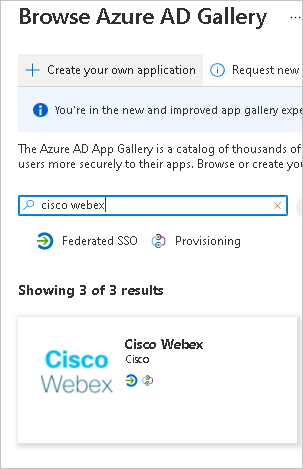
將使用者指派給 Cisco Webex
Microsoft Entra ID 會使用稱為「指派」的概念,來判斷哪些使用者應獲得選定應用程式的存取權。 在自動佈建使用者的內容中,只有「已指派」至 Microsoft Entra ID 中應用程式的使用者和/或群組會進行同步處理。
設定並啟用自動使用者佈建之前,您應先決定 Microsoft Entra ID 中的哪些使用者需要存取 Cisco Webex。 決定之後,即可依照這裡的指示,將這些使用者指派給 Cisco Webex︰
將使用者指派給 Cisco Webex 的重要秘訣
建議將單一 Microsoft Entra 使用者指派給 Cisco Webex,以測試自動佈建使用者的設定。 其他使用者可能會稍後再指派。
將使用者指派給 Cisco Webex 時,您必須在 [指派] 對話方塊中選取任何有效的應用程式特有角色 (如果有的話)。 具有預設存取角色的使用者會從佈建中排除。
設定對 Cisco Webex 的自動使用者佈建
本節將引導您逐步設定 Microsoft Entra 佈建服務,以根據 Microsoft Entra ID 中的使用者指派,在 Cisco Webex 中建立、更新及停用使用者。
若要在 Microsoft Entra ID 中為 Cisco Webex 設定自動佈建使用者:
以至少 雲端應用程式系統管理員 的身分登入 Microsoft Entra 系統管理中心。
瀏覽至 [身分識別] > [應用程式] > [企業應用程式] > [Cisco Webex]。
![顯示 [企業應用程式] 刀鋒視窗的螢幕擷取畫面。](common/enterprise-applications.png)
在應用程式清單中,選取 [Cisco Webex]。
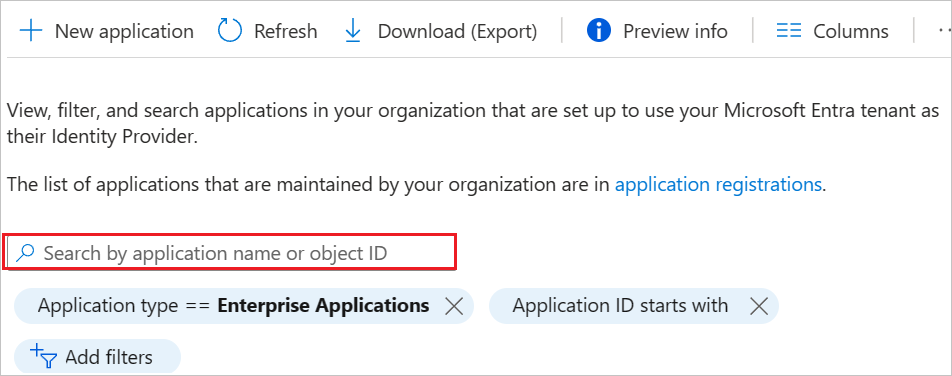
選取 [佈建] 索引標籤。
![功能表的螢幕擷取畫面。醒目提示 [管理] 底下的 [佈建]。](common/provisioning.png)
將 [佈建模式] 設定為 [自動]。
![[佈建模式] 清單方塊的螢幕擷取畫面,並醒目提示 [自動]。](common/provisioning-automatic.png)
在 [管理員認證] 區段下,輸入 Cisco Webex 帳戶的 [租用戶 URL] 和 [祕密權杖]。
![[管理員認證] 區段的螢幕擷取畫面。醒目提示 [租用戶 URL] 和 [祕密權杖] 方塊,但內容是空的。](media/cisco-webex-provisioning-tutorial/secrettoken1.png)
在 [租用戶 URL] 欄位中,以
https://api.ciscospark.com/v1/scim/[OrgId]的格式輸入值。 若要取得[OrgId],請登入您的 Cisco Webex 控制中樞。 按一下左下方的 [組織名稱],然後從 [組織識別碼] 複製值。若要取得祕密權杖的值,請瀏覽至此 URL。 在出現的 [Webex 登入] 頁面中,使用您組織的完整 Cisco Webex 系統管理帳戶登入。 此時會出現錯誤頁面,指出無法連線到網站,但這是正常情況。
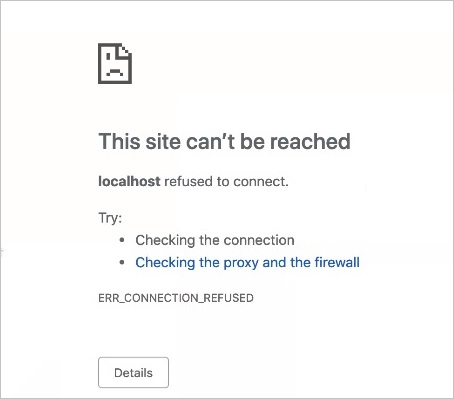
從 URL 複製產生的持有人權杖值,如下所示。 此權杖的有效期限為 365 天。

如步驟 5 所示填寫欄位後,按一下 [測試連線] 以確認 Microsoft Entra ID 可以連線到 Cisco Webex。 如果連線失敗,請確定您的 Cisco Webex 帳戶具有系統管理員權限,然後再試一次。
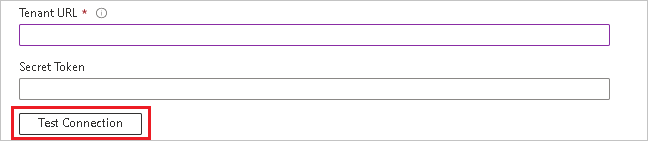
在 [通知電子郵件] 欄位中,輸入應該收到佈建錯誤通知的個人或群組電子郵件地址,然後選取 [發生失敗時傳送電子郵件通知] 核取方塊。
![顯示 [通知電子郵件] 的螢幕擷取畫面。](common/provisioning-notification-email.png)
按一下 [檔案] 。
在 [對應] 區段底下,選取 [將 Microsoft Entra 使用者同步處理至 Cisco Webex]。
在 [屬性對應] 區段中,檢閱從 Microsoft Entra ID 同步處理至 Cisco Webex 的使用者屬性。 選取為 [比對] 屬性的屬性會用來比對 Cisco Webex 中的使用者帳戶以進行更新作業。 若選擇變更比對目標屬性,即須確保 Cisco Webex API 支援根據該屬性來篩選使用者。 選取 [儲存] 按鈕以認可所有變更。
屬性 類型 支援篩選 Cisco Webex 的必要項目 userName String ✓ ✓ name.givenName String name.familyName String 作用中 布林值 displayName String externalId String 在 [對應] 區段底下,選取 [將 Microsoft Entra 群組同步至 Cisco Webex]。
在 [屬性對應] 區段中,檢閱從 Microsoft Entra ID 同步至 Cisco Webex 的群組屬性。 選取為 [比對] 屬性 (Property) 的屬性 (Attribute) 會用來比對 Cisco Webex 中的群組以進行更新作業。 選取 [儲存] 按鈕以認可所有變更。
屬性 類型 支援篩選 Cisco Webex 的必要項目 displayName String ✓ ✓ 成員 參考 externalId String 若要設定範圍篩選,請參閱範圍篩選教學課程中提供的下列指示。
如要啟用 Cisco Webex 的 Microsoft Entra 佈建服務,請在 [設定] 區段中,將 [佈建狀態] 變更為 [開啟]。
![顯示 [佈建狀態] 已切換為 [開啟] 的螢幕擷取畫面。](common/provisioning-toggle-on.png)
透過在 [設定] 區段的 [範圍] 中選擇所需的值,定義要佈建到 Cisco Webex 的使用者和/或群組。
![顯示 [佈建範圍] 的螢幕擷取畫面。](common/provisioning-scope.png)
當您準備好要佈建時,按一下 [儲存]。
![顯示 [儲存佈建組態] 的螢幕擷取畫面。](common/provisioning-configuration-save.png)
此作業會對在 [設定] 區段的 [範圍] 中定義的所有使用者和/或群組,啟動首次同步處理。 初始同步處理會比後續同步處理花費更多時間執行,只要 Microsoft Entra 佈建服務正在執行,這大約每 40 分鐘便會發生一次。 您可以使用 [同步處理詳細資料] 區段來監視進度,並遵循連結來佈建活動報告,內容會描述 Cisco Webex 上的 Microsoft Entra 佈建服務所執行之所有動作。
如需如何讀取 Microsoft Entra 佈建記錄的詳細資訊,請參閱關於使用者帳戶自動佈建的報告。
連接器限制
- Cisco Webex 目前處於 Cisco 的早期現場測試 (EFT) 階段。 如需詳細資訊,請連絡 Cisco 的支援小組。
- 如需有關 Cisco Webex 設定的詳細資訊,請參閱此處的 Cisco 文件。
變更記錄檔
- 02/07/2023 - 已新增群組佈建的支援。